The Ipad Air on täällä, ja uusi iPad Mini Retinalla on tulossa pian. Normaalisti kerromme sinulle, kuinka voit myydä vanhan iPadisi, jotta voit rahoittaa uuden. Mutta mukaan uMyy, monet teistä pitävät vanhoja laitteita ympärillään etkä myy niitä Amazonille, Gazellelle tai kenellekään. Vielä pahempaa on, että uSell väittää, että vaikka säilytät vanhoja laitteita, et tiedä mitä tehdä niille ja ne vain istuvat käyttämättöminä.
Kaikki, meidän täytyy puhua. Älä vain anna vanhemman iPadin istua siellä pölyämässä. Jos sinulla ei ole ketään, jolle luovuttaa, laita se töihin. Se ei ehkä ole uusin, ohuin tai siinä on Retina-näyttö, mutta sillä voi silti olla tarkoitus. Tässä on muutamia ideoita.
Kiinnitä iPad seinään
 Kun uusi iPad on kädessäsi, et tarvitse vanhaa iPadia vierellesi, joten miksi et kiinnitä sitä seinään puolipysyvästi? Sitten se on poissa tieltä, mutta silti käytettävissä kaikkiin käyttötarkoituksiin, joihin sen alla kerromme. Voit asentaa sen sänkysi viereen, keittiöön tai lähelle muuta paikkaa kodissasi perheenjäsenet kulkevat niin usein.
Kun uusi iPad on kädessäsi, et tarvitse vanhaa iPadia vierellesi, joten miksi et kiinnitä sitä seinään puolipysyvästi? Sitten se on poissa tieltä, mutta silti käytettävissä kaikkiin käyttötarkoituksiin, joihin sen alla kerromme. Voit asentaa sen sänkysi viereen, keittiöön tai lähelle muuta paikkaa kodissasi perheenjäsenet kulkevat niin usein.
Asennusratkaisuja on useita likahalvoista kalliisiin. Paras riippuu siitä, missä iPad tulee asumaan ja kuinka liikuteltavan haluat sen olevan. The Joy Factory Tournez seinä-/kaappiteline siinä on nivelvarsi, joka kiinnittyy pysyvästi (iPad on helposti irrotettavissa). Jos pysyvyys ei ole sinun urasi, Sea Sucker kiinnitysjärjestelmä käyttää tehokkaita tyhjiökuppeja kiinnittämiseen sekä iPadiin että sileälle, tasaiselle pinnalle. Minimalistisemman lähestymistavan (ja houkuttelevamman) saamiseksi MagBak mahdollistaa iPadin kiinnittämisen mille tahansa magneettipinnalle ja mukana tulee O-renkaat, joten voit kiinnittää tabletin myös muille seinille. The Bumerangi yhdistää minimalistisen iPadin jalustan+kotelon ja kiinnitysjärjestelmän, joka kiinnittyy mihin tahansa pintaan magneeteilla, liima-aineilla tai ruuveilla.
Tietysti voit myös itse tehdä telineen joidenkin 3M Command -koukkujen avulla, kuten tämä. Valkoiset, muoviset saavat työnsä tehtyä, mutta sinun kannattaa tutustua näihin kauniimman näköistä harjattua nikkeliä koukut, jos haluat asennuksen näyttävän hieman hienostuneemmalta. Jos et aio siirtää iPadia paljon ja haluat punertavan ilmeen, hyvä, vanhanaikainen tarranauha pitää tabletin pystyssä hyvin. Suosittelemme kiinnittämään tarranauhan yksinkertaiseen iPad-koteloon siltä varalta, että päätät myydä sen tai tehdä sen kanssa jotain muuta.
Muuta iPadistasi digitaalinen valokuvakehys
 Muistatko digitaaliset valokuvakehykset? Jos olet viime aikoina ollut Radio Shackissa tai suuren myymälän valokuvaosastolla, olet ehkä vakoillut paria edelleen. Valitettavasti niitä ei ole koskaan niin helppo yhdistää tai päivittää kuin lupaavat. Vanha iPadisi pystyy tekemään digitaalisen kehyksen paljon paremmin.
Muistatko digitaaliset valokuvakehykset? Jos olet viime aikoina ollut Radio Shackissa tai suuren myymälän valokuvaosastolla, olet ehkä vakoillut paria edelleen. Valitettavasti niitä ei ole koskaan niin helppo yhdistää tai päivittää kuin lupaavat. Vanha iPadisi pystyy tekemään digitaalisen kehyksen paljon paremmin.
iPadissa on sisäänrakennettu Picture Frame -ominaisuus (katso Asetukset > Valokuvakehys), joka hakee kuvia Photo Streamissasi ja albumeissasi ja tarjoaa muutamia tavallisia siirtymävaihtoehtoja. Mutta se on perus ja tylsää. Lisäksi sinulla ei ehkä ole kaikkia kuvia, jotka haluat näyttää iPadissasi tai iCloudissa. Harkitse yhtä näistä sovelluksista (yhteensopiva iOS 5/5.1:n kanssa, jotta ne voivat toimia minkä tahansa iPadin, jopa alkuperäisen, kanssa):
Sitoutumaton HD Dropboxille: Tämä on hyvä ratkaisu ihmisille, jotka haluavat olla valikoivampia näyttämiensä kuvien suhteen. Unbound on Dropboxin valokuvaselain, jossa sattuu olemaan diaesitystoiminto. Hienoa on, että voit osoittaa sen tiettyyn Dropbox-kansioon ottaaksesi kuvia. Kuvien siirtäminen ja poistaminen on riittävän helppoa, jos et halua niitä diaesitykseen käyttämällä Dropboxin verkkokäyttöliittymää. Se on loistava ratkaisu, jos aiot antaa iPadin vähemmän tekniikkaa taitavalle perheenjäsenelle. Pudota uusimmat kuvat lapsenlapsista tai veljenpoikista ja veljentyttäreistä, ja yllätys, ne näkyvät sovelluksessa automaattisesti!
Flickpad HD: Näiden muiden sovellusten diaesitykset ovat melko yksinkertaisia eivätkä ole niin interaktiivisia. Flickpadin normaalinäkymässä näet useita kuvia kerralla ikään kuin ne olisi aseteltu pöydälle, minkä jälkeen voit syventyä saadaksesi lisätietoja tai tykätä ja kommentoida suoraan käyttöliittymästä. Siellä on myös tavallinen diaesitys. Flickpad hakee kuvia Flickristä ja Facebookista, ja se voidaan yhdistää useisiin tileihin.
Viimeistele ulkoasu liu'uttamalla iPad puiseen telineeseen tai telakkaan, jotta se näyttää enemmän kuvakehykseltä. Olemme ihastuneet iSkelterin taltta.
Käytä iPadiasi kotikameran näyttönä
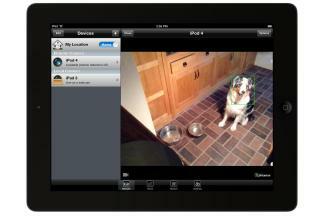 iPadeissa ei ole maailmanluokan kameroita, mutta ne ovat tarpeeksi hyviä käytettäväksi edullisessa kodin valvontajärjestelmässä. Tämä toimii myös vanhojen älypuhelimien kanssa. Sinun tarvitsee vain ladata kameran valvontasovellus vanhaan iPadiin ja uuteen (tai iPhoneen tai iPod touchiin), asettaa vanha iPad huoneeseen, jota haluat valvoa, ja pitää se kytkettynä.
iPadeissa ei ole maailmanluokan kameroita, mutta ne ovat tarpeeksi hyviä käytettäväksi edullisessa kodin valvontajärjestelmässä. Tämä toimii myös vanhojen älypuhelimien kanssa. Sinun tarvitsee vain ladata kameran valvontasovellus vanhaan iPadiin ja uuteen (tai iPhoneen tai iPod touchiin), asettaa vanha iPad huoneeseen, jota haluat valvoa, ja pitää se kytkettynä.
Suosittelemme People Powerin läsnäolo sovellus, koska se on ilmainen ja sisältää liiketunnistuksen. Se toimii vain iPad 2:ssa ja uudemmissa, koska se käyttää etukameraa.
Käytä iPadia kotisi ohjaamiseen
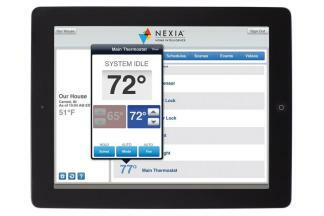 Sinun ei tarvitse olla rikas ja naurettava saadaksesi scifi-tason älykkään kodin automaatiota nykyään. Voit lisätä kotiisi vähän kerrallaan päivityksiä, joiden avulla voit ohjata termostaattia, sytyttää ja sammuttaa valoja, tarkistaa pyykin tilan ja jopa avata oven lukituksen iPadista. Tietenkin monet näistä toiminnoista on suunniteltu ohjattavaksi, kun et ole kotona. Joitakin niistä on edelleen hyödyllistä ohjata asennetusta iPadista. Voit vaihtaa termostaatin kellarista tai makuuhuoneesta; varmista, että kaikki valot ovat sammuneet ennen nukkumaanmenoa nousematta siitä; aseta ajastin astianpesukoneelle tai kahvinkeittimelle harjaessasi hampaita. Potentiaalia on paljon.
Sinun ei tarvitse olla rikas ja naurettava saadaksesi scifi-tason älykkään kodin automaatiota nykyään. Voit lisätä kotiisi vähän kerrallaan päivityksiä, joiden avulla voit ohjata termostaattia, sytyttää ja sammuttaa valoja, tarkistaa pyykin tilan ja jopa avata oven lukituksen iPadista. Tietenkin monet näistä toiminnoista on suunniteltu ohjattavaksi, kun et ole kotona. Joitakin niistä on edelleen hyödyllistä ohjata asennetusta iPadista. Voit vaihtaa termostaatin kellarista tai makuuhuoneesta; varmista, että kaikki valot ovat sammuneet ennen nukkumaanmenoa nousematta siitä; aseta ajastin astianpesukoneelle tai kahvinkeittimelle harjaessasi hampaita. Potentiaalia on paljon.
Myös kodin ohjausjärjestelmissä on paljon valinnanvaraa. Belkinin WeMo järjestelmä voi ohjata valoja ja melkein mitä tahansa, jonka liität pistorasiaan iPadin kautta. AT&T: n hiljattain lanseeraama Digital Life järjestelmä voi ohjata ja valvoa entistä enemmän kodin osia, kuten ovien lukkoja ja energiankäyttöä. Nexia Home Intelligence menee myös näin syvälle. Se on kalliilla puolella, mutta se voidaan rakentaa pala palalta ajan myötä.
Haluatko lisää kodin ohjausehdotuksia? Tarkista: Kotisi on tyhmä, mutta älykkääksi tekeminen on halvempaa kuin luulet
Käytä iPadiasi tietokoneen näyttönä
 Kuten jokainen, jolla on useita näyttöjä, kertoo, toisen näytön lisääminen voi lisätä tuottavuuttasi huomattavasti. Pöydällä ei aina ole tilaa toiselle näytölle, ja niiden lisääminen maksaa rahaa. Rahaa, jota sinulla ei ehkä ole, koska ostat uuden kiiltävän iPadin. Käytä siis vanhaa tähän tarkoitukseen. Se ei vie paljon tilaa ja (kuten edellä mainittiin) voidaan asentaa seinälle.
Kuten jokainen, jolla on useita näyttöjä, kertoo, toisen näytön lisääminen voi lisätä tuottavuuttasi huomattavasti. Pöydällä ei aina ole tilaa toiselle näytölle, ja niiden lisääminen maksaa rahaa. Rahaa, jota sinulla ei ehkä ole, koska ostat uuden kiiltävän iPadin. Käytä siis vanhaa tähän tarkoitukseen. Se ei vie paljon tilaa ja (kuten edellä mainittiin) voidaan asentaa seinälle.
On olemassa kourallinen sovelluksia, jotka mahdollistavat toisen näytön. Splashtop XDisplay on suorituskyvyltään paras, mutta karhu asennettava. Ilmanäyttö on paljon helpompaa; kompromissi on, että se ei ole niin nopea.
Sekoa
Kaikki yllä olevat ideat ovat melko käytännöllisiä, mutta vanhassa iPadissa on paljon enemmän potentiaalia kuin vain tämä, jos olet luova tyyppi. Voit tehdä iPadista osan taideteosta, kuten Debra Lill käyttää digitaalisia kuvakehyksiä. Jos sinulla on useampi kuin yksi iPad, miksi ei perustaa bändi? Tai tee super-DIY ja muokkaa iPadista jotain uutta (ish) kuten nämä ihmiset. Ole luova! Kerro sitten meille kaikesta kommenteissa.
Toimittajien suositukset
- Apple iPad romahti juuri takaisin kaikkien aikojen halvimpaan hintaan
- Parhaat iPad-tarjoukset koulun alkuun: Hanki Apple-tabletti 220 dollarilla
- Luovuin iPad Prosta Android-tabletille – tässä syy
- Tämä 199 dollarin kunnostettu iPad-tarjous on 120 dollaria halvempi kuin uusi
- iPad Mini on kaikkien aikojen halvimmalla hinnalla, mutta sopimus päättyy tänä iltana
Päivitä elämäntapasiDigital Trends auttaa lukijoita pysymään tekniikan nopeatempoisessa maailmassa uusimpien uutisten, hauskojen tuotearvostelujen, oivaltavien toimitusten ja ainutlaatuisten kurkistusten avulla.




